Ein Smart-TV zu haben, eröffnet jedem Zuschauer viele großartige Dinge. In einem Smart-TV oder einem Android-Fernseher können Sie Ihre Lieblingssendungen, -filme oder -serien ansehen, Spiele spielen und sogar Ihren Favoriten streamen Spotify Musik. In diesem Artikel konzentrieren wir uns mehr auf die einfachsten Möglichkeiten Strom Spotify Musik auf Android TV.
In Bezug auf die Musikwiedergabe unterstützt Android TV tatsächlich zahlreiche Musik-Streaming-Dienste. Du kannst haben Pandora und natürlich Spotify. Beide sind eigentlich als erstaunliche Streaming-Dienste bekannt, die Millionen hochwertiger Songs von verschiedenen Künstlern aus verschiedenen Genres anbieten.
Wenn Sie die Spotify Anwendung seit geraumer Zeit und Sie haben zufällig Ihr eigenes Konto mit vorhandenen erstaunlichen Wiedergabelisten erstellt und wissen, wie Sie diese auf sich streamen können Android TV zu Hause wäre sicher von Vorteil. Um mehr zu erfahren, beginnen wir jetzt mit der Erklärung.
Inhaltsverzeichnis Teil 1. Wie man streamt Spotify Musik auf Android TV Via Spotify VerbindenTeil 2. Verwenden Spotify Music Converter Zum Streamen Spotify Musik auf Android TVTeil 3. Übertragen der konvertierten Songs auf Android TVTeil 4. Alles zusammenfassen
In diesem Artikel werden wir zwei einfache Möglichkeiten besprechen, wie wir streamen können Spotify Musik auf Android TV. Der erste würde sich darauf konzentrieren, wie man es mit Hilfe von macht Spotify Verbinden. Wenn Sie mehr über diese Methode erfahren möchten, lesen Sie weiter.
Da Android-Fernseher das bereits unterstützen Spotify Anwendung wurde es für jeden Premium-Account-Benutzer einfacher gemacht, seine Lieblingssongs auf seinen Smart-TVs abzuspielen. Sie brauchen nur ein Abonnement, um Unterbrechungen wie Werbung zu vermeiden, während Sie Ihr Lieblingsspiel spielen Spotify Musik.
Da es viele Android-Fernseher mit verschiedenen Versionen gibt, die von verschiedenen Herstellern erstellt wurden, gibt es eine Möglichkeit zu überprüfen, ob das, was Sie derzeit haben, das unterstützt Spotify Anwendung. Nur für zusätzliche Informationen können Sie zur Überprüfung zum App Store Ihres Android TV gehen und dann „Spotify“ in der Suchleiste. Wenn Sie es installieren können, unterstützt Ihr Fernseher die Anwendung.
TIPP: Wenn Ihr Android TV die Anwendung nicht unterstützt, brauchen Sie sich keine Sorgen zu machen. Sie können eine Soundbar oder einen Streamer verwenden, der dies unterstützt Spotify Zum Streamen verbinden.
Spotify war so toll dafür, dass es dies angeboten hat Spotify Connect als eine Funktion für seine Benutzer. Wenn Sie dies verwenden, können Sie jeden Song über Ihre Heimlautsprecher, natürlich Ihr Android-TV und viele andere Geräte anhören. Hier sind die grundlegenden Schritte, die ausgeführt werden müssen, um mit dem Streaming fortzufahren.
Wenn Sie weitere Details zu jedem Schritt benötigen, finden Sie diese hier.
Natürlich müssen Sie sicherstellen, dass die Spotify Die Anwendung wurde heruntergeladen und auf Ihrem Android TV installiert. Wie eingangs erwähnt, können Sie die Anwendung auf Ihrem Fernseher haben, indem Sie zu Ihrem gehen Google Play Store und danach suchen. Sie können einfach neben dem Text auf die Schaltfläche „Installieren“ klicken, um fortzufahren. Nach dem Herunterladen können Sie sich einfach mit Ihrer anmelden Spotify Anmeldeinformationen – Benutzername und Passwort, um fortzufahren.
Das nächste, was Sie tun würden, um mit der Anmeldung fortzufahren Spotify Verbinden. Sie können es verwenden und Ihren Favoriten streamen Spotify Wiedergabelisten, indem Sie einfach Ihr Mobiltelefon, Tablet oder andere Geräte verwenden, die den Prozess unterstützen können.
In diesem Schritt müssen Sie sicherstellen, dass sowohl Ihr Android TV als auch das als Controller zu verwendende Gerät mit demselben WLAN-Netzwerk verbunden sind. Gehen Sie jetzt, sobald Sie sich vergewissert haben, zu Ihrem Gerät. Spotify Anwendung, wählen Sie einen Song aus, den Sie anhören möchten, und klicken Sie auf „Verfügbare Geräte“, die auf dem Bildschirm angezeigt werden. Sie müssen nur Ihre Android-Geräte unter den verfügbaren auswählen und endlich all Ihre Lieblings-Playlists streamen!
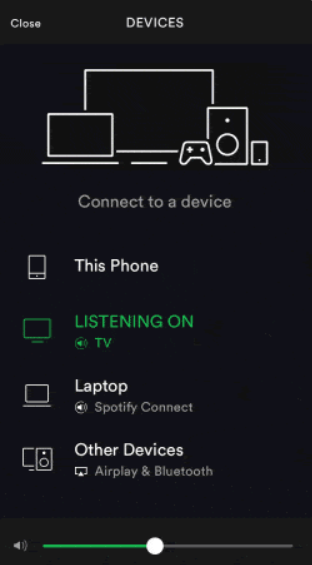
Schließlich sind wir damit fertig, die erste Möglichkeit zum Streamen zu diskutieren Spotify Musik auf Android TV, und das ist über Spotify Verbinden. Wir sind jetzt bereit, mit der Diskussion des nächsten fortzufahren.
Obwohl Sie Songs auf Ihrem Android TV anhören können, auch wenn Sie ein kostenloser Benutzer oder ein Premium-Kontobenutzer sind, wollten Sie sicherlich auch als kostenloser Benutzer ein ununterbrochenes Hörerlebnis.
Und der einzige Weg, dies zu tun, ist die Spotify Lieder heruntergeladen und auf Ihrem Gerät gespeichert. Wie soll man das machen, wenn man sich dessen bewusst ist Spotify Songs sind DRM (Digital Rights Management) geschützt?
Dazu benötigen Sie natürlich die Hilfe einer Softwareanwendung. DumpMedia Spotify Music Converter ist hier um dir zu helfen. Lassen Sie uns mehr über dieses Tool wissen.
DumpMedia Spotify Music Converter ist ein Tool, das von entwickelt und erstellt wurde DumpMedia. Diese Softwareanwendung hat die Fähigkeit, Ihren Favoriten zu transformieren oder umzuwandeln Spotify Songs in jedem gewünschten Format. Es unterstützt viel, einschließlich der am häufigsten verwendeten und beliebtesten einschließlich MP3, WMA, WAC, AAC, FLAC und viele mehr.
Darüber hinaus wird während der Umwandlung die Entfernung von DRM (Digitale Rechteverwaltung) Schutz wird auch getan. Dies bedeutet, dass Sie diese Songs problemlos streamen und auf anderen Geräten abspielen können, ohne sich Gedanken darüber machen zu müssen, ob die Songs abgespielt werden oder nicht.

Die Schritte sind eigentlich ganz einfach. Hier sind die.
Lassen Sie uns diese Schritte weiter untersuchen.
Kostenlos herunterladen Kostenlos herunterladen
Das erste, was Sie tun müssen, ist natürlich, dies zu haben DumpMedia Spotify Music Converter heruntergeladen und auf Ihrem PC installiert. Sobald Sie fertig sind, öffnen und starten Sie einfach das Programm, um es zu starten Spotify Anwendung.
Sie können mit dem Hinzufügen der Dateien beginnen, indem Sie sie per Drag & Drop verschieben oder sogar nur die URL (Link) der Datei hinzufügen. Dieses Programm unterstützt die Stapelkonvertierung, mit der nicht nur eine Datei, sondern auch eine Zahl konvertiert werden kann. Es ist kein Problem, viel gleichzeitig zu konvertieren.
Nach dem Importieren und Hochladen der zu konvertierenden Songs ist der nächste Schritt die Auswahl des Ausgabeformats. Stellen Sie sicher, dass Sie unter den auf dem Bildschirm angezeigten Formaten ein beliebiges Format auswählen. In diesem Fall sollten wir die Songs in ein Format konvertieren, das allgemein von zahlreichen Mediaplayern unterstützt wird.
Sie können die Lieder konvertieren lassen MP3 Format oder alle anderen im ersten Absatz dieses Teils genannten Formate, sofern diese von Ihrem Android TV unterstützt werden. Sie können dies tun, indem Sie auf die Schaltfläche „Alle Aufgaben konvertieren in“ in der oberen rechten Ecke des Bildschirms klicken.

Der letzte Schritt wäre das Klicken auf die Schaltfläche "Konvertieren", um den Konvertierungsprozess zu starten. Dies dauert nur einige Zeit, da das Programm fünfmal schneller als alle anderen Konverter funktioniert. Während der Konvertierung werden auf dem Bildschirm Statusleisten angezeigt, in denen Sie den Fortschritt des Vorgangs für jedes Lied überwachen können.

In wenigen Minuten werden alle Songs heruntergeladen und auf Ihrem PC gespeichert. Das einzige, was Sie wissen müssen, ist, wie Sie diese Songs für einfaches Streaming auf Ihren Android-Fernseher übertragen können. Lesen Sie im nächsten Teil nach, wie.
Sobald Sie alle Ihre Favoriten haben Spotify Songs heruntergeladen und auf Ihrem PC gespeichert haben, müssen Sie diese nur auf Ihr Android TV übertragen lassen. Sie können dies tun, indem Sie entweder ein USB-Laufwerk verwenden, das Sie direkt in Ihr Android-Fernsehgerät einstecken können, oder eine Anwendung namens Plex Media Server verwenden.
Hier sind die grundlegenden Dinge, die Sie wissen müssen, um diesen Plex Media Server für die Übertragung zu verwenden.
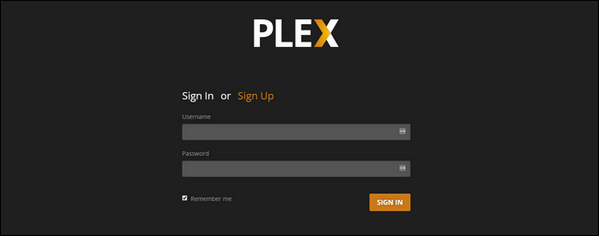
Schließlich kennen Sie jetzt die zwei Möglichkeiten, die Sie zum Streamen verwenden können Spotify Musik auf Android TV. Sie können entweder verwenden Spotify Verbinden Sie oder eine erstaunliche Softwareanwendung eines Drittanbieters, um den Download zuerst durchzuführen.
Was denkst du nach Abschluss dieses Beitrags, wenn auch viel besser? Ich wette, Sie würden die zweite Option lieben.
